Кључне ствари за разумевање
- Брзе безбедносне исправке (Rapid Security Response) обезбеђују хитне безбедносне закрпе између редовних ажурирања иОС-а.
- Подразумевано, брзе безбедносне исправке се аутоматски инсталирају на ваш Apple уређај.
- Иако можете деинсталирати брзу безбедносну исправку након што је инсталирана, препоручљиво је да је задржите ради заштите вашег уређаја.
Уобичајено, критичне безбедносне исправке добијате при сваком ажурирању вашег Apple уређаја. Међутим, то се донекле променило са увођењем брзих безбедносних исправки. У овом чланку ћемо објаснити како се оне разликују од уобичајених ажурирања оперативног система и показати вам како да их активирате.
Шта су то брзе безбедносне исправке на Apple уређајима?

Брзе безбедносне исправке представљају мања безбедносна ажурирања која Apple уводи ради исправљања рањивости које се појављују између стандардних иОС или macOS ажурирања. Замислите их као хитне поправке за решавање безбедносних пропуста. Apple ове исправке означава верзијом иОС-а праћеном словом у загради, на пример, иОС 16.5.1 (a).
По чему се разликују од обичних ажурирања иОС-а? Ове исправке имају мању величину датотеке, инсталирају се аутоматски и најчешће не захтевају рестартовање уређаја. Ово корисницима Apple-а додатно олакшава заштиту својих уређаја без потребе за преузимањем великих датотека за ажурирање.
Како омогућити и онемогућити брзе безбедносне исправке
Брзе безбедносне исправке су доступне на свим Apple уређајима који користе барем иОС/иПадОС 16.4.1 или macOS 13.3.1. Ове исправке су подразумевано омогућене на вашем уређају. Ако ваш уређај не добија исправке, можете проверити да ли је функција активирана.
На iPhone или iPad уређају, идите на Подешавања > Опште > Ажурирање софтвера > Аутоматска ажурирања. Уверите се да је опција „Безбедносне исправке и системске датотеке“ укључена.
На Mac рачунару, идите на Системска подешавања > Опште > Ажурирање софтвера. Кликните на дугме „Информације“ (i) поред опције „Аутоматска ажурирања“. Проверите да ли је опција „Инсталирај безбедносне исправке и системске датотеке“ укључена.
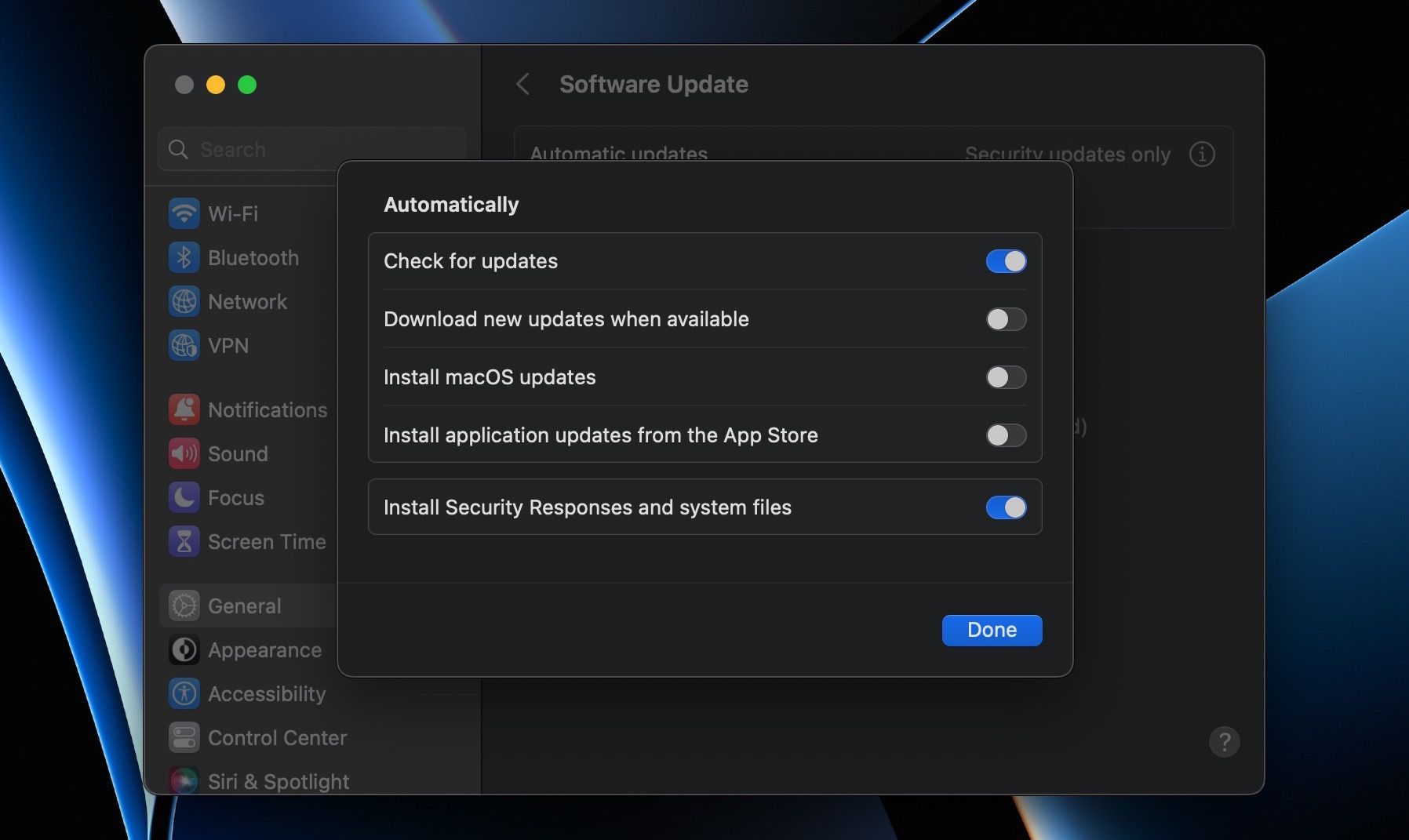
Ако најновија брза безбедносна исправка из било ког разлога није инсталирана на вашем уређају, можете је инсталирати на уобичајен начин на који ажурирате ваш iPhone или Mac. На iPhone-у идите на Подешавања > Опште > Ажурирање софтвера; ако је ажурирање доступно, додирните „Преузми и инсталирај“.
На Mac рачунару, идите на Системска подешавања > Опште > Ажурирање софтвера и изаберите „Ажурирај одмах“ ако је доступна нова верзија.
Да бисте онемогућили брзе безбедносне исправке на било ком уређају, пратите исти поступак као горе, али уместо тога искључите поставку „Безбедносне исправке и системске датотеке“.
Да ли је безбедно уклонити брзу безбедносну исправку?
Можете уклонити брзе безбедносне исправке ако посумњате да изазивају проблеме непосредно након инсталације. Међутим, осим ако је ефекат озбиљан, препоручљиво је да задржите исправке јер оне садрже есенцијалне безбедносне поправке за ваш уређај.
На пример, ако приметите да се батерија вашег iPhone-а брже троши након ажурирања, вреди проверити своје навике коришћења и применити савете како бисте били сигурни да правилно одржавате здравље батерије вашег iPhone-а.
Ипак, ако желите да уклоните брзу безбедносну исправку на вашем iPhone-у или iPad-у, идите на Подешавања > Опште > О > иОС верзија > Уклони безбедносну исправку.
На Mac-у идите на Системска подешавања > Опште > О. Кликните на дугме „Информације“ (i) поред верзије macOS-а. Затим, у одељку „Последња безбедносна исправка“, кликните на „Уклони и поново покрени“ > „Уклони исправку и поново покрени“.
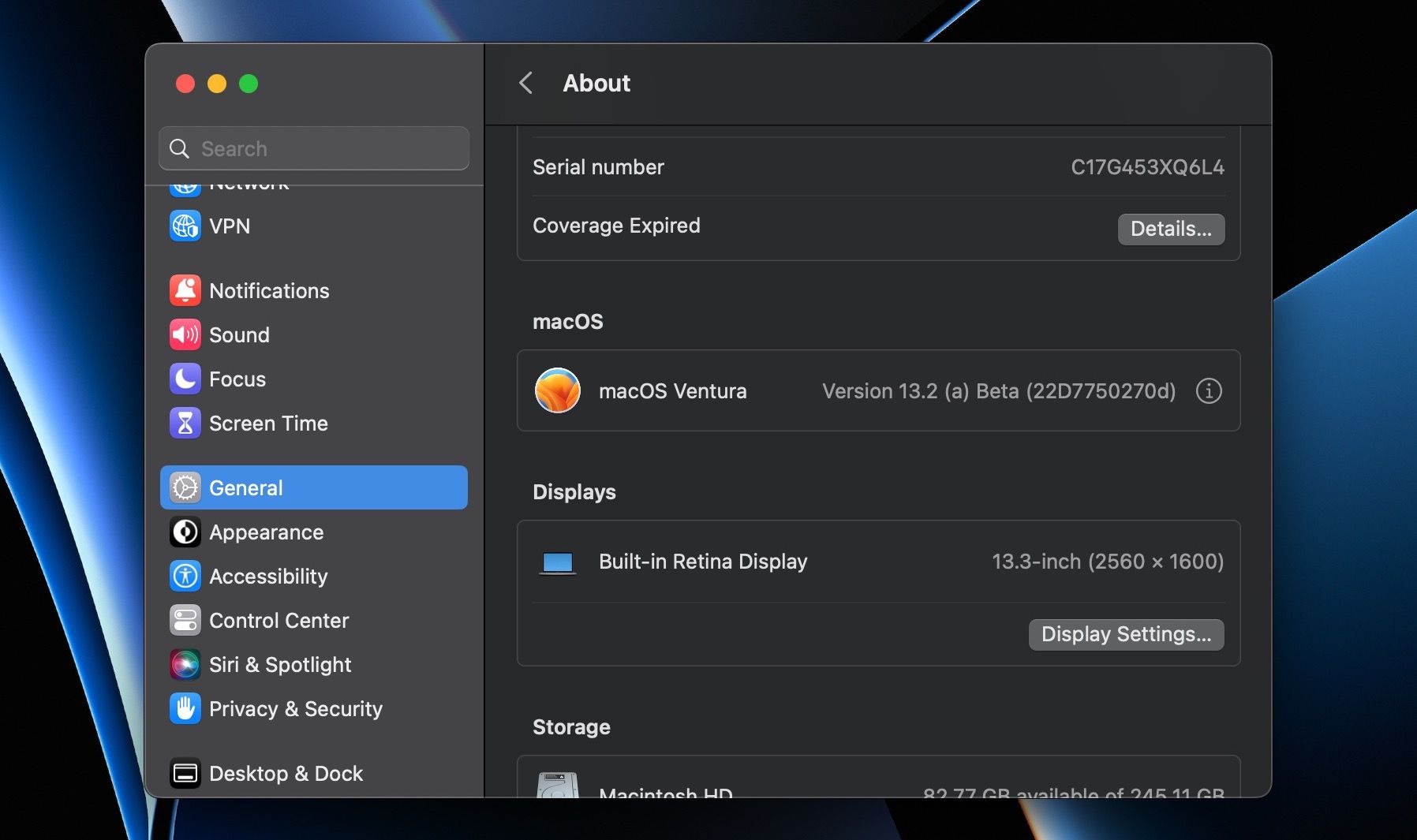
Након уклањања исправке, можете је касније поново инсталирати или сачекати следеће стандардно ажурирање софтвера од Apple-а, које ће затим аутоматски укључити и брзу безбедносну исправку.
Брзе безбедносне исправке су само једна од безбедносних функција Apple-а које чувају ваше уређаје. Ако имате најновије безбедносне закрпе, можете боље да заштитите свој уређај и личне податке.